 新中大A3财务系操作手册
新中大A3财务系操作手册
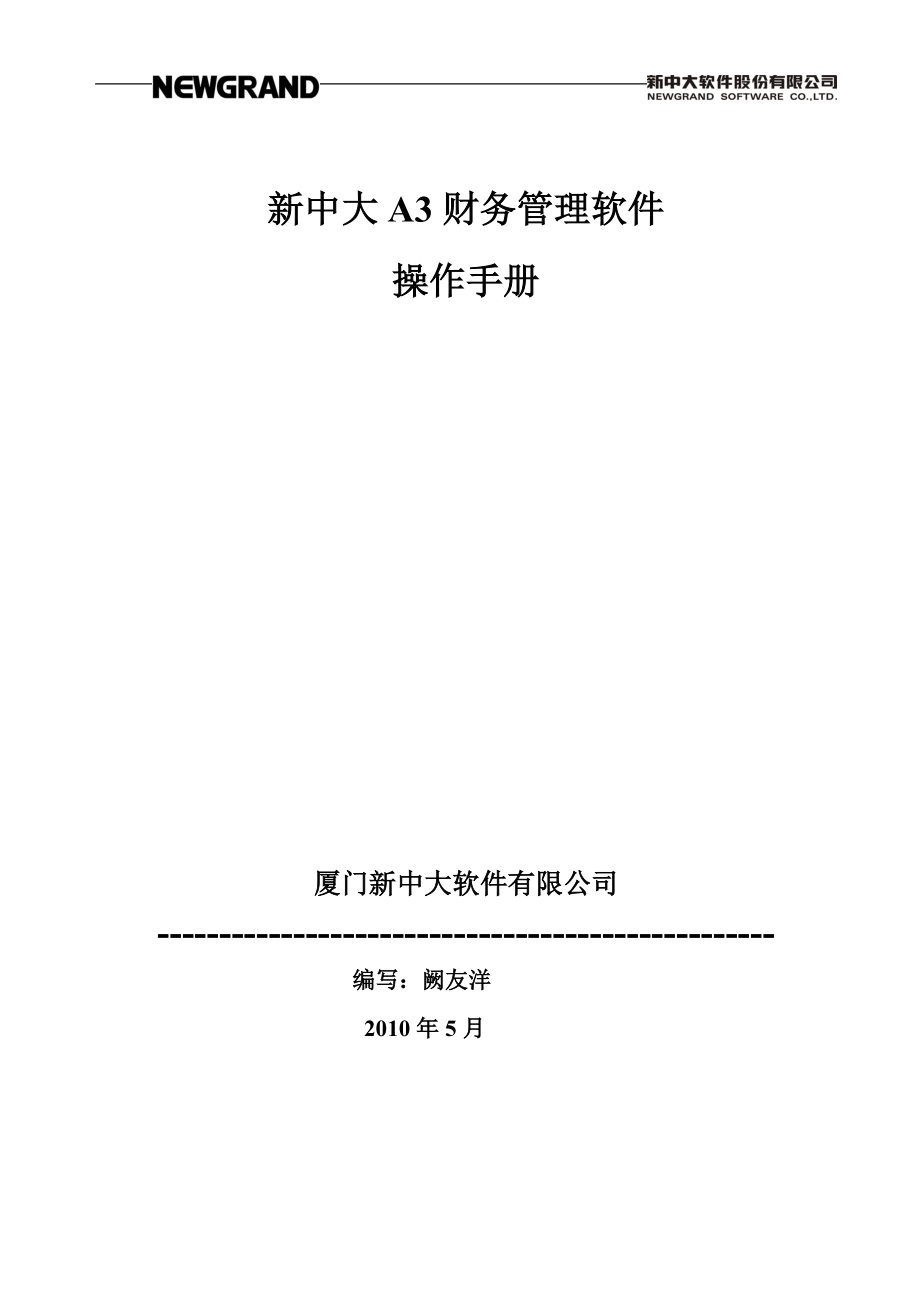


《新中大A3财务系操作手册》由会员分享,可在线阅读,更多相关《新中大A3财务系操作手册(64页珍藏版)》请在装配图网上搜索。
1、新中大新中大 A3 财务管理软件财务管理软件操作手册操作手册 厦门新中大软件有限公司厦门新中大软件有限公司-编写:阙友洋编写:阙友洋2010 年年 5 月月 2目目 录录第一部分第一部分 准备篇(基础数据)准备篇(基础数据).31.1.部门和人员设置.31.2.往来单位.51.3 科目设置.151.4 项目设置.18第二部分第二部分 初始篇(初始化设置及余额初始)初始篇(初始化设置及余额初始).222.1 凭证类型设置.222.2 科目余额初始.242.3 初始化完成.282.4 客户余额初始.292.5 供应商余额初始.32第三部分第三部分 操作篇(日常操作)操作篇(日常操作).363.1凭
2、证设置.3632 凭证的一般录入.3733 快速生成凭证凭证模板.393.4 快速生成凭证-自动凭证 .403.5 凭证修改.423.6 凭证查询.423.7 凭证审核.433.8 凭证汇总.443.9 凭证统计.443.10 期末处理.453.11 多栏明细账.463.12 科目余额表.473.13 往来账簿.48第四部分第四部分 报表篇报表篇.494.1 基础数据设置.494.2 报表处理处理.504.3 新建报表.514.4 报表汇入汇出.524.5 报表查询编辑.564.6 删除报表.564.7 报表筛选.564.8 报表复制.574.9 修改报表记录属性.574.10 报表编辑.57
3、4.11 成批处理.62第五部分第五部分 下年会计期设置下年会计期设置.63下年度会计期的方法下年度会计期的方法: :.633第一部分第一部分 准备篇(基础数据)准备篇(基础数据)【基础数据】管理子系统提供基础数据所需的多种功能,主要有“初始设置” 、 “基础数据设置” 、 “部门及人员 ” 、 “往来单位” (如下图) ,在本手册中将对“初始设置” 、 “基础数据设置” 、 “部门及人员 ” 、“往来单位”将作详细介绍。1.1. 部门和人员设置部门和人员设置点击“部门和人员设置”菜单时包括部门人员数据设置、部门设置、人员设置子菜单。该菜单可以完成单位内部的部门和员工信息的维护。41.1.1
4、部门设置部门设置单击“部门和人员设置”“部门设置”打开部门设置窗口如下图 1-29。 图 1-29点击“增加”按钮,弹出“部门信息录入窗口”对话框如下图,在当中录入“部门代码” 、 “部门名称” ,其他的选项按实际录入。如部门为末级还需在“末级”复选框中打上钩,录入完成后点击“存入”进行保存。注意:输入部门代码时要考虑清楚,因为一旦存入, 部门代码不可更改.如图 1-30 图 1-30 “复制”按钮是把当前选中的部门信息进行复制,只需修改部门代码即可,其他当然也可修改。“末级”按钮是指定标有末级标识的部门。51.1.2 人员设置人员设置单击“部门和人员设置”“人员设置” ,打开人员设置如下图
5、1-31。 图 1-31点击增加按钮弹出“员工信息录入”窗口如下图,在此输入员工的一些基本信息,以便于以后的工作更加的方便。注意:员工代码一旦输入不可修改,不可随意输入。如图 1-32图 1-32“查询“按钮功能可以按员工代码、部门名称、工种、职称、性别、婚否进行查询。1.2. 往来单位往来单位单击“系统管理 基础数据单位维护往来单位”时系统弹出如图。包括单位维护、供应商维护、6客户维护、内部往来单位维护。往来单位管理中本系统支持供应链的管理模式某单位在业务发生中既是内部单位、又是供应商或客户。值得注意的是:往来单位编码比较重要,建议用户在录入往来单位时,先确定好编码的方法,确定编码的长度,便
6、于以后上线用户快速录入。1.2.1 单位维护单位维护点击“单位维护”下级菜单“往来单位”弹出如下图 1-38。在此窗口中可以输入客户单位、供应商单位、内部往来单位。图 1-38点击“增加”按钮弹出如下图。该窗口有三页显示,包括单位地址、联系方式、单位类型。如图 1-397图 1-39第一页“单位地址”的录入窗口。此窗口中“单位代码”必须输入,并且与供应商、客户的单位代码不能重复。城市、国家、省/州、地区、加入时间(与该单位第一次发生业务的时间) 、开户银行、内部往来科目和行业类型可通过下拉框选择(选择的数据源以基础设置中的相关设置) ,其他内容用户根据实际情况输入。第二页“联系方式”窗口,主要
7、让您登记的内容包括联系人、电话、传真、传呼号、手机号、网址、EMAIL 以及备注。第三页“单位类型”窗口有三种,就是在前面介绍的供应链管理模式。可根据实际情况在基础数据的单位类型子菜单中设置。假设此组织为客户,只需在客户右边的选择框中单击一下,选择框中就会打上钩。如图 1_40 所示。8图 1_40当录入单位地址、联系方式、单位类型三个窗口信息保存后,系统便在单位维护中生成了一条记录。该记录列出了单位代码、单位名称、简称、助记码等的相关内容。当要修改时,用鼠标直接点击或上下移动光标选择记录,使该行代码为“当前行” ,然后单击“修改”按钮,进入往来单位信息修改窗口。此时在“单位代码” 、已选定的
8、“单位类型” (单位类型为客户或供应商)不允许修改,但单位类型中,可根据需要再选。该单位现为客户,如果该单位又是供应商,则在修改窗口中,还可以点击供应商右边的选择框选中。当要删除时, “删除”按钮用于删除当前选定的记录。值得注意的是,若该记录选定的单位类型为客户,则必须先到“客户维护”“客户”列表中删除对应记录;若该记录选定的单位类型为供应商,则必须先到“供应商维护”“供应商”列表中删除对应记录;若该记录选定的单位类型即是客户又是供应商,则必须先到“客户维护”“客户”列表和“供应商维护”“供应商”列表中删除对应记录,才能在此进行删除。客户列表和供应商列表,将在以下单节进行详述。当要复制时,单击
9、“复制”按钮,进入单位信息复制窗口。在此窗口中,单位代码需要修改,因为单位代码不允许重复,其它操作与修改窗口类似,在此不再详述。当要快速找到所要的记录时,在单位维护窗口中,请单击“定位”按钮,在定位框中输入单位代码100001,然后回车光标亮条停留在单位代码为 100001 的该条记录上。双击亮条所处的记录,可以进入单位信息查看窗口,在此窗口中,不能进行任何修改。91.2.2 供应商维护供应商维护“供应商维护”下级菜单包括供应商、供应商物料维护。其中供应商物料维护涉及到物料管理,在这里不作说明。单击“供应商维护”“供应商”单菜就会弹出如图 1_41 窗口。图 1_41在往来单位的“单位类型”设
10、置时将某个单位设置成供应商,那在“供应商卡片列表”中就能看见该单位的记录,但还需要您补允“供应商卡片列表”的信息。 当要增加供应商,只要单击“增加”按钮,系统就弹出“增加供应商”窗口与往来单位一样。“增加供应商”包括基本信息、财务信息、联系信息、发展纪要的信息内容。基本信息、联系信息的操作方法与“往来单位”维护相同。只有“财务信息”如下图 1_42 所示。10图 1_42“财务信息”如上图所示,在此窗口中有信用等级、信用额度、分管部门、分管业务员、运输方式、供应商类型、供应商状态、应付款科目、预付款科目、材料采购科目、结算币种、折扣方式、结算方式、末次交易日期、末次付款日期、末次交易金额、末次
11、付款金额等信息。注:客户属性都选择供应链组织其中要特别提到其中要特别提到“信用额度是指能够该供应商余额的最大值的限制数。举例,这里,某张供应商卡信用额度是指能够该供应商余额的最大值的限制数。举例,这里,某张供应商卡片的信用额度为片的信用额度为 100 万元,则欠这个供应商的余额超过万元,则欠这个供应商的余额超过 100 万时,系统将出现提示。客户中的信用额度万时,系统将出现提示。客户中的信用额度作用也一样,不过大部分单位在客户卡片上用的多一些。作用也一样,不过大部分单位在客户卡片上用的多一些。注:结算币种如是单一币种(美元)结算,就选注:结算币种如是单一币种(美元)结算,就选“美元美元” ;多
12、种结算必须选;多种结算必须选“多币种多币种” 。当业务单据。当业务单据或凭证录入时跟结算币种不致会提示,需修改结算币种。或凭证录入时跟结算币种不致会提示,需修改结算币种。 “发展纪要”如图 1_43 所示,是一个记事本,根据企业需要可以真写。11图 1_43基本信息、财务信息、联系信息、发展纪要方面的信息内容录入完毕保存后,供应商维护窗口中便增加了一条新记录,此条新记录在单位维护窗口也会自动反映出来。 当选择“批改”按钮功能系统就弹出“批改供应商卡片信息”窗口, “批改数据”类似于查询条件,主要修改“将默认应付科目代码更改为:” 、 “将默认预付科目代码更改为:”更改为某个相应的科目。如图 1
13、_44 所示。图 1_44当要进行修改或查询时,请单击“供应商卡片列表”中“修改”或“查询”功能,系统就弹出“修12改供应商信息” ,本系统除提供增加时的功能外还多增加了“业务简报” 、 “交易清单” 。“业务简报”系统自动实时提供该单位的所有会计期间的“开票金额” 、回冲金额、付款金额、本期应付金额的信息。如图 1_45 所示。图 1_45“交易清单”主要提供查询单位动态的“信用额度” 、 “采购金额” 、 “付款金额” 、 “应付金额” 、 “退回金额” 、 “折扣金额” ;还提供每笔业务的“交易日期” 、 “业务类型” 、 “应付单号” 、 “凭证号” 、 “摘要” 、“科目代码” 、
14、“开票金额” 、 “分管部门” 、 “业务员”等信息。如图 1_46 所示。13图 1_46其他功能按钮的操作说明同上述相关功能按钮操作说明相同,在此不作详述。1.2.3 客户维护客户维护“客户维护”下级菜单包括客户、客户物料维护。其中客户物料维护涉及到物料管理,在这里不作说明。单击“客户维护”“客户”菜单就会弹出如图 1_47 窗口。图 1_47当在往来单位的“单位类型”设置时将某个单位设置成客户,在“客户卡片列表”中就能看见该单位的记录,但还需要您补充“客户卡片列表”的信息。新增客户时请选中“客户维护”下级菜单的“客户”系统就弹出“增加客户” ,如图 1_48。14图 1_48“客户卡片列
15、表”与“供应商卡片列表”的操作方式很相似,在此不作详述。1.2.4 内部往来单位维护内部往来单位维护“内部往来单位维护”用来对内部单位合并的核算的相关设置。单击“内部往来单位维护”“内部往来单位”菜单弹出如图 1_49 所示。图 1_49点击“增加”按钮弹出如图 1_50 所示对话框。15图 1_50在上图中的输入框中输入相应的内容, “单位地址” 、 “联系方式”与往来单位的操作相似。 “合并信息”主要用来设置与内部单位的隶属关系。注:“供应商代码” 、 “客户代码” 、 “内部往来单位代码”必须要有一个统一的编码方案,并且不允许重复,一经保存不允许修改。1.3科目科目设置科目设置单击“基础
16、设置” “科目设置”功能菜单弹出如图 1_53 所示。16图 1_53点击“增加”按钮弹出如图 1_54 所示。图 1_54在“科目代码”处输入会计科目对应的科目编码,但必须执行所设置的科目编码方案。在“科目名称”处输入会计科目名称。“外方科目代码”和“外方科目名称”为转换成不同会计制度(含国外会计制度)所对应科目代码、科目名称。执行单一会计制度的单位,可不设置。17“科目说明”是对科目的描述,可以不输入。“科目特征”包括现金银行、数量、客户、供应商、个人、一般。其中,现金银行是对现金科目、现金银行是对现金科目、银行科目的描述,在此不允许增加此类科目,必须在银行科目的描述,在此不允许增加此类科
17、目,必须在“现金中心现金中心”增加增加,后面再作说明;数量是对需要核算数量的科目进行描述;客户是对发生往来单位的客户进行描述,可为以后进行账龄分析等特殊管理;供应商是对发生往来单位的供应商进行描述,可为以后进行账龄分析等特殊管理;个人是对需要核算个人的科目进行描述,一般是指核算不属上述特征的科目。“余额方向”包括“借” 、 “贷” 。“科目简码”可以方便记忆,如“现金”科目,在此可输入“XJ”。在以后制单时可不输入“科目代码” ,直接输入“科目简码”也一样会弹出此科目,如输入“XJ” 。“科目类型”包括资产、负债、权益、成本、损益类型。“科目冻结”是对科目进行封存,如果在复选框中打上钩,表示选
18、中并且这个科目将不能再用,当以后需要用时还可以启用。“科目允许向外界开放”有允许、禁止。选择禁止表示外界可以对该科目进行查询操作。在“计量单位”处输入物料的单位,如千克。不进行数量核算可不输入。在“计量规格”处输入物料的型号及规格。“是否计息”可对需要计息的科目进行设置,选中系统可自动计息。相关核算包括部门核算、项目核算、内部合并科目、合同核算。在复选框中打上钩,表示对该科目进行相应的核算,也可以多选。部门核算可对进行部门核算的科目按部门归集费用。项目核算可对一个或多个项目进行核算,现金流量表也可以作为项目进行核算。内部合并科目是对需要进行内部单位合并的科目设置。合同核算是对需要进行合同管理的
19、设置。外币核算可以对单一货币进行核算,也可以对多种货币进行核算。1.3.1 现金银行类科目的增加再单击“增加”或“修改”选择“现金银行类科止”,就会弹出如图 1_56 所示。18图 1_56“科目代码” 、 “科目名称” 、 “外方科目代码” 、 “外方科目名称” 、 “是否部门核算” 、 “是否项目核算”、 “是否合并” 、 “是否合同核算” 、 “是否冻结” 、 “是否计息”与“科目设置”中一样,不再赘述。“本币最低存款” 、 “外币最低存款”是指录入本币或外币最低存款数是多少,与当前余额无关。在“外币名称”处选择一种需要核算的外币。 “账户类型”包括现金、银行、信用,根据实际录入账户类型
20、。 “当前余额”是指当前账户里还有多少存款。 “可透支金额”是指账面金额不够支付款项时,应透支的额度,一般与右边的“是否允许透支”连用,只有先选中“是否允许透支” , “可透支金额”处才可录入透支额度。 “是否对账”选中就可以进行银行对账的管理。“账户信息”和“银行信息”可输入本账户的相关信息和银行的相关信息,也可不输入。1.4 项目设置项目设置“项目设置”包括“项目类型设置”和“项目设置”两个子菜单。1.4.1 项目类型设置项目类型是对项目的分类,可以据此制定项目报表,如现金流量表。单击“总账”“基础设置”“项目设置”“项目类型设置”弹出如图 1_57 所示。19图 1_57点击“增加”按钮
21、弹出如图 1_58 所示。 1_58在“项目类型维护”窗口中设置了相关项目属性,则在进行具体项目设置时,系统将在“项目属性”卡片显示出相应的属性信息栏,如图 1_59 所示。当然“属性名称” 、 “字段类型” 、 “字段宽度”可以不增加,但“类型代码” 、 “类型名称”必须输入。 20图 1_591.4.1 项目设置单击“总账”“基础设置”“项目设置”“项目设置”弹出如图 1_60 所示。如图 1_6021点击“增加”按钮弹出如图 1_61 所示。图 1_61在在“代码代码”处输入项目代码,必须符合公司统一的项目编码规则。处输入项目代码,必须符合公司统一的项目编码规则。在“名称”处输入项目名称
22、。“状态”包括执行、终止。执行是指对该项目进行核算;终止是指对该项目不再进行核算。“余额方向”输入该项目核算的余额方向。 “类型”选择已经在“项目类型设置”中设置好的。在“未选入科目”框中选择该项目的“相关科目” ,先用鼠标选中该项目的相关科目,如要多选可先按住 shift 键,再用鼠标进行成片选择或按住 ctrl,再用鼠标进行选择性的选择,点击按钮,系统自动会将科目拖入到“已选入科目”方,点击按钮,全部拖入。下面两个按钮的操作相反。22第二部分第二部分 初始篇(初始化设置及余额初始初始篇(初始化设置及余额初始)“初始化设置包括”包括“凭证类型设置” 、 “基本选项设置” ;“余额初始”包括“
23、科目余额初始” 、“外币余额初始” 、 “数量余额初始” 、 “部门余额初始” 、 “个人余额初始” 、 “客户余额初始” 、 “供应商余额初始” 。余额初始是系统正式启用前必须要做的工作,这些数据是相关账簿的期初余额。2.1 凭证类型设置凭证类型设置点击基础设置菜单下的凭证类型设置,增加凭证类型:录入类型代码及类型名称后保存, (I6 系统必须设置凭证类型)如下图: 23基本选项设置点击基础设置菜单下的基本选项设置,进行凭证录入控制及其他设置,如下图:注:把凭证录入的几个允许项都打上勾。24注:必须选择启用会计期,总账数据初始相关设置选择:列表式初始,自动结转凭证类型选择记账凭证,自动结转科
24、目:选择“”初始科目,最后点击确认。注:结转科目需独立建立,只初始时使用,初始完成后就不能再使用。注:结转科目需独立建立,只初始时使用,初始完成后就不能再使用。2.2 科目余额初始科目余额初始“科目余额初始”是对启用本系统建立电子账簿之前发生的金额进行初始。221 基础设置初始化完成单击“总账”子模块“基础设置”“数据初始”“基础设置初始化完成”后确认。如图 1_62所示。25图 1_62222 余额初始单击“总账”子模块“基础设置”“数据初始”“列表式初始” “多科目余额初始”如下图:点击其他按钮下的导入所有科目,并确认。如下图26在余额初如窗口中录入科目的初始余额,及往来单位和个人等辅助核
25、算内容的初始余额。所有数据录入完成后要保存,如下图。如果有科目需要项目核算时,科目余额录入完成后,还要录入和该科目相关的各个项目的初始余额,如下图:2728注意:注意:如果建账日期是年初,如 2009 年 1 月 1 日,在“年初余额”项中输入上一年期末余额即本年年初数;在“借方累计”和“贷方累计”项中不需要输入累计发生数;“当前余额”项自动填入。如果建账日期是年中,如 2009 年 2 月 1 日,在“年初余额”项中输入上一年期末余额即本年年初数;在“借方累计”项中输入 1-2 月份的借方累计发生数;“贷方累计”项中输入 1-2 月份的贷方累计发生数。余额录入必须保证正确,初始化完成将不能修
26、改。还要注意保存。2.3 初始化完成初始化完成所有初始余额录入完成,并核对正确后,点击:单击“总账”子模块“基础设置”“数据初始”“数据初始化完成” ,点击确认。如下图:初始化完成确认“数据初始化完成”确认后,点击:单击“总账”子模块“基础设置”“初始化完成确认初始化完成确认”点击确认后,系统开始验证数据,并完成财务系统初始化,如下图:292.4 客户余额初始客户余额初始241 客户余额初始客户余额初始需要到客户中心里初始,客户余额初始中的同一科目金额合计应当等于该科目在本币余额初始中的金额,否则数据检测不能通过。单击“客户中心”子模块“初始与设置”“数据初始”“应收余额初始”如图。30图 1
27、_67在“条件选项”处直接点击确认按钮,在客户中心余额初始窗口点导入按钮,系统会自动把在总账科目余额初始化时录入的客户余额导入过来,不需要再次录入。如下图:31242 客户余额初始化完成单击“客户中心”子模块“初始与设置”“数据初始”“完成初始化”如图。322.5 供应商余额初始供应商余额初始251 供应商余额初始供应商余额初始需要到客户中心里初始,供应商余额初始中的同一科目金额合计应当等于该科目在本币余额初始中的金额,否则数据检测不能通过。单击“供应商中心”子模块“初始与设置”“数据初始”“应付余额初始”如图。图 1_6733在“条件选项”处直接点击确认按钮,在供应商中心余额初始窗口点导入按
28、钮,系统会自动把在总账科目余额初始化时录入的供应商余额导入过来,不需要再次录入。如下图:34252供应商余额初始化完成单击“供应商中心”子模块“初始与设置”“数据初始”“完成初始化”如图。3536第三部分第三部分 操作篇(日常操作)操作篇(日常操作)凭证处理是总账的核心,会计工作的大部分内容都在这里进行。因此,凭证处理在本系统中占有举足轻重的作用。其功能主要包括凭证的录入,修改,查询,汇总,审核,加工,打印,自动凭证的制作等。 3.1 凭证设置在凭证录入前一定要先进行凭证设置,进入总账模块凭证处理凭证设置,对菜单下的每一项进行个性化的设置并点击确认。如下图:373.1.1 打印格式设置3.1.
29、2 凭证公共设置3.1.3 凭证个性设置32 凭证的一般录入账务的一切数据均来源于凭证录入此。录入凭证信息的正确性将直接影响到生成的各种报表及各项财务指标的准确性。为了便于理解,现举例录入一张凭证。具体操作如下:38第一步:进入模块,单击图 2-66 中凭证处理 ,在弹出的窗口中单击凭证处理菜单,再单击凭证录入 ,如图:弹出凭证处理窗口39 图 2-66第二步:在窗口左上角凭证类型框中选择凭证类型;输入凭证日期,注意:系统允许不月结录入以后会计期的凭证,只需要把日期改为下个月的会计期日期即可以。输入附件数。第三步:在摘要上输入摘要。可以把常用的摘要,通过当前窗口的工具栏上“其他”“摘要维护”增
30、加上去,以后便也可以直接双击摘要栏空白处,系统弹出摘要帮助栏,选取所需摘要即可。第四步:输入相应的科目。在这里可以直接输入科目代码或者科目名称,或者双击科目空白行,系统弹出科目选择窗口,如图 2-67,选取所需的科目后确认(在这里可以使用定位查找,可以按照科目代码,科目名称,助记码模糊查询) 。40图 2-67我们输入银行存款人民币建行科目(注意,科目必须为最末级科目) ,随后系统弹出科目辅助核算窗口 2-68,由于银行存款科目设置了项目核算,因此要在项目核算中输入相应的项目代码、名称、项目类型,这时您只需点击右边的项目帮助按钮 在弹出的项目列表中选择即可。同样支持“定位”查找功能,点成蓝色,
31、确定。对于某些科目有多个“项目核算”的,可以增行,继续输入别的项目。为了方便现金银行类科目的对账,单击票据单位标签页,输入相应的票据号、票据日期、结算方式等辅助信息,其中结算方式为必选项。单击确认后回到凭证录入窗口,其他科目可以直接跳过。如果有部门核算,或者数量核算,或者客户,供应商核算的,要输入数量和部门或者往来单位等信息。第五步:输入金额,继续录入下一行科目注意:在凭证窗口的下方为自动显示当前凭证行的全部内容,完整的科目代码和名称,项目,部门,注意:在凭证窗口的下方为自动显示当前凭证行的全部内容,完整的科目代码和名称,项目,部门,数量,外币等等。可以设置显示级数。数量,外币等等。可以设置显
32、示级数。第六步:单击窗口右上角存入按钮即可完成该张凭证的录入,系统自动生成凭证号并进入下一张凭证录入界面。对于需要自己编号的单位可以设置启用“引用号” 。注意:注意:凭证存盘前系统会对会计期、借贷平衡、凭证类型及与科目有关的部门、项目、数量等辅助信息进凭证存盘前系统会对会计期、借贷平衡、凭证类型及与科目有关的部门、项目、数量等辅助信息进行检测,并弹出警告或提示窗口,如果用户进行了预算控制,则金额超出预算也会给予提示或警告行检测,并弹出警告或提示窗口,如果用户进行了预算控制,则金额超出预算也会给予提示或警告33 快速生成凭证凭证模板实际业务中,每月都有很多相似的凭证需要制作,我们预先设置好一些凭
33、证模板,定义借贷方科目代码,部门、个人等相关信息,在下次录入凭证时只要调用所需的凭证模板,然后稍加修改如金额等等,就可得到你要的凭证。如每月计提利息,通常就是: 借:财务费用-利息 贷:预提费用操作步骤:生成模板第一步:单击凭证处理窗口按工具栏上的“其他”按钮,如图 2-68: 41 图 2-68第二步:单击凭证模板子菜单,弹出快速凭证编辑与选择窗口,在工具栏中, 增加 删除修改按钮用于凭证模板的编辑制作。第三步:单击增加按钮,在凭证模板编辑窗口 ,输入模板分录号 , 凭证类型 , 凭证模板名称以及该模板分录的摘要、科目等信息后,单击存入按钮, (凭证模板中的金额可输可不输,如果输入,也可以在
34、生成凭证时进行修改。其他内容也可进行修改。 )生成凭证模板还有第二种方式,用户在制作凭证过程中如果感觉到这种凭证重复量比较大,就可以在输入或者修改凭证的同时,在“录完凭证信息之后保存之前”点工具栏上的“其他”生成模板,将其设为凭证模板。以后每个月,录入该凭证时,只要在以后每个月,录入该凭证时,只要在“凭证处理凭证处理”窗口的工具栏上点窗口的工具栏上点“其他其他凭证模板凭证模板“,在,在“快速快速凭证列表凭证列表”中即会出现该张模板凭证记录,以后只需选择该记录,点击窗口右上角中即会出现该张模板凭证记录,以后只需选择该记录,点击窗口右上角确认确认按钮用来调按钮用来调用该凭证模板,稍做修改补充即可生
35、成一张凭证。用该凭证模板,稍做修改补充即可生成一张凭证。3.4 快速生成凭证-自动凭证在一个会计期结束以前总有一些转账凭证必须处理,如结转销售收入、结转销售成本、结转制造费用、计提所得税等。这些转账凭证的科目、数据来源都十分固定,手工计算都很麻烦,但十分适合于用电脑自动处理。本系统的自动转账凭证功能就是由用户设置这一类结转科目的自动转账凭证会计分录模板,由系统在月末时帮助用户完成大量的数据处理工作。本系统提供两种自动转账凭证的生成方式,即直接选择结转科目和定义结转公式。1、直接科目结转方式只适用于简单的自动转账凭证的定义。42具体操作步骤:1.单击自动凭证生成自动转账凭证弹出自动转账凭证列表窗
36、口中,该窗口列出所有已定义好的自动转账凭证,点击增加按钮,选“直接科目结转” ,进行自动凭证的生成,在接下来弹出的窗口(图 2-69)中输入分录名称,凭证类型,凭证摘要,凭证借方(如本例为结转管理费用,即把管理费用的发生数转到本年利润的借方,所以借方为转入方) ,分别选上转出方科目和转入方科目后,单击存入按钮,这样一张自动转账凭证制作完成。图 2-692、定义结转公式:选择“定义结转公式”方式。这种方式可以定义出比较复杂比较灵活的自动转账凭证。操作时只要按录入凭证的习惯输入摘要、借贷方科目、辅助项目及数据来源公式即可。双击来源公式栏会显示公式帮助窗口,系统提供了二十多个公式,可对它们进行任意的
37、加减乘除等各种运算,完全能够组合出您需要的数据。这里公式 PHS()指取对方科目汇总的相同值,确保借贷平衡。3、需要生成自动转账凭证时,关闭凭证录入窗口,单击总账凭证处理自动凭证生成菜单,在弹出的自动转账凭证列表窗口选中要生成凭证的分录,单击生成凭证按钮,弹出生成的该张凭证,点击存入即可。注意: 在自动转账凭证生成窗口中请准确指定凭证日期,因为所有的自动转账公式都把这个作为会计期参数。如下图:433.5 凭证修改凭证修改对应那些从总账录入的凭证可通过凭证修改功能进行修改,修改时不允许改月份,可以改日期,可以设置,系统是否允许对他人制定的凭证进行修改,保存后会提示是否替换制单人为修改人。操作步骤
38、:1单击凭证处理凭证修改在查询条件框中,您可以根据需要选择条件可以直接找到要修改的凭证,也可以不做选择直接按确认,则显示所有当前月的凭证,弹出的凭证处理窗口,但此时窗口左上方凭证切换按钮可用,您可通过该按钮选择所需修改的凭证,对于有辅助核算的科目(如设为项目、部门、数量、客户、供应商的科目)您可以通过单击工具栏中的按钮修改其辅助核算内容。3.6 凭证查询 凭证查询指对所有凭证信息的查询,用户可根据自己的需要查找相关的凭证。具体操作步骤:1、单击凭证处理凭证查询 ,弹出凭证“简单”查询条件窗口, ,可以“详细”按钮进行复杂条件的设置,可以按日期,摘要,凭证号,引用号,制单人,金额,部门等许多信息
39、,设置好条件后(也可不设条件直接单击确认显示当前会计期的全部凭证)单击确认按钮进入到凭证序时44簿窗口:2、在该窗口中将显示所有符合查询条件的凭证记录。另外,通过凭证序时簿工具栏中的“冲红”按钮可对一般凭证进行自动冲红,双击某一行,可以查询某张凭证。 在该窗口中还可以通过双击列标题对查询凭证进行重新排序,如双击凭证号列标题,则所有凭证按升序排列,再双击则按降序排列显示。3.7 凭证审核根据相关规定,会计人员只能审核他人制作的凭证,无权审核自己制作的凭证。审核无误后,审核人员必须签字确认。本软件提供了两种签字方法,单张审核和全部审核。签字完成后,系统自动为已签字的凭证改以黄色背景。具体步骤:单击
40、凭证处理凭证审核 ,弹出凭证条件窗口 ,在该窗口进行条件设置后单击确认后弹出凭证审核列表窗口,如图:双击某行,可以查询某一张凭证内容,再单击工具栏中签字/取消按钮即可对该张凭证进行审核或取消审核。直接点按钮操作, “签字”按钮用于对选中的凭证进行审核, “全部签字”对窗口中的所有凭证签字审核, 全部取消按钮用于取消已审核的所有列出凭证。 图 2-70453.8 凭证汇总凭证汇总是根据用户的条件把某一会计期凭证中相同的科目数据汇总到一起的过程。汇总数据包括科目的本币、外币及数量等。对于窗口中显示为黄色的记录,单击右键可以按科目特征分解该行数据,如当前选中的黄色记录的科目为多币种核算,则单击右键可
41、以进行多币种余额分解;若为部门核算科目,则可进行部门余额分解;若为个人核算科目,则可进行个人余额分解;若为客户或供应商核算核算,则可进行往来单位余额分解。选中某行也可查看该行科目的明细账. 图 2-713.9 凭证统计该功能可以对各会计期凭证按操作员或操作员所属部门进行统计。 (即可查询各操作员所录入的凭证数及凭证号单击凭证处理凭证统计弹出选项窗口,用户可在此选择分类方法及会计期,点击确认后弹出凭证统计窗口,在该窗口中你可以查看各操作员输入的凭证数及凭证号。463.10 期末处理 在完成一个会计期所有的工作后,用户就应进行期末处理,转到下个月的工作。期末处理窗口如下图 2-72 所示: 图 2
42、-72期末处理时系统将执行一些检查工作,如凭证检查,所有的凭证必须被审核;另外如财务数据检查、相关模块数据核对、交易合并、会计信息翻译等工作由用户自己选择是否执行。财务数据的检查,相关模块核对这里提供与固定资产模块原值和累计折旧的核对。这些工作执行完成后,系统就对本月实现月结处理,期末处理后就不能对已月结的会计期进行凭证录入和修改的操作期末处理后就不能对已月结的会计期进行凭证录入和修改的操作。 同数据检查中一样,用户还可以打印期末处理结果。本系统还支持反结账功能,即取消本次期末处理,回到结账前状态。如下图 2-73 所示: 47图 2-733.11 多栏明细账 用户可以对多栏明细账某个主科目的
43、任意多个下级科目进行明细汇总的查询。多栏明细账可以通过单击总账账簿管理-明细账多栏明细账子菜单来查询。 点击该菜单,弹出科目选择窗口用户必须选择含子科目的主科目,按确定按钮后弹出如图 2-74 所示的窗口: 图 2-74在该窗口中共有四种格式供选择,用户可以点击预览格式按钮分别查看每种账簿格式。点击其它选项按钮可以设置余额的显示方式及来源。该选项适用于每一种格式的账簿,最后用户选择需要查看的明细科目和会计期就可以查看相应格式的账簿。483.12 科目余额表科目余额表用来查询显示所有科目在某几个连续会计期期间里的期初余额、借方发生、贷方发生、借方累计、贷方累计和期末余额。单击汇总表科目余额表 ,
44、弹出如下窗口如图 2-78 所示: 图 2-78在工具栏中“定制”按钮用于把当前的显示状态保存下来,下次可以直接进入该状态的进行显示。在“其它”按钮的弹出菜单中, “全部展开”用于展开所有的下级科目, “还原”是把窗口状态恢复到第一次进入时的形式,此时窗口中只显示一级科目的余额。 若在科目余额表窗口中选择某科目行点击鼠标右键将弹出如上图 2-79 这时展开下级子科目是展开当前选中科目下面的第一级子科目, 展开所有子科目是展开该科目的所有下级科目。 剔除子科目是剔除该科目的所有下级科目。说明: 1 科目余额表中科目记录行背景呈黄色的其科目金额可以进行分解,如该科目是部门核算的,那点击“部门余额分
45、解”就可以查看该科目各个部门的发生额。其它“个人余额分解” 、 “外币余额分解” 、 “往来单位余额分解”功能同。493.13 往来账簿客户往来总分类账客户往来总分类账 客户往来总分类账反映了指定客户在选定各会计期的总分类账情况,包括期初余额、各会计期的借方和贷方发生额和余额,在外币式情况下,还同时列示外币的借方、贷方发生额和余额。可以自由切换各种交易币种和客户,可以直接追踪对应的明细账。进入客户中心模块,单击应收报表往来账簿客户往来总分类账,弹出查询条件界面。其中各选项说明如下: 客户代码:输入要查询的客户的代码。不能为空。会计期:输入要查询的明细账的起止会计期。科目:输入要查询的科目,支持
46、多选。设置好查询条件后单击确认,弹出查询结果界面,其中功能键选项,可重新输入查询条件。功能键明细账,可查看当前行的往来明细账。功能键客户,可重新选择其它客户客户往来余额表客户往来余额表客户往来余额表主要用于统计在选定范围内的各个客户、往来科目在选定起始会计期间内的科目余额情况,包括期初余额、期间的借方和贷方发生额和期末余额。单击应收报表往来账簿客户往来余额表 ,系统弹出查询条件设置界面,该处支持选择单客户或多客户以及多币查询。其余操作同客户往来总分类账。单客户往来明细账单客户往来明细账单客户往来明细账主要用于查询某客户的某些科目在某会计期间的往来账款情况;其科目支持复选。若该客户为多币种核算时
47、,允许用户选择本位币、单一外币、多币种。单击应收报表往来账簿单客户往来明细账弹出查询条件设置窗口,如果选中是否显示附属信息选项,则增加显示订单号和业务员信息。多客户往来明细账多客户往来明细账多客户往来明细账主要用于查询单客户或多客户的某些科目在某会计期间的往来账款情况,其操作类似于单客户往来明细账操作。注注:在查询结果界面中,用户单击凭证功能键可以查看当前行科目的凭证。转换输出功能转换输出功能I6 财务系统支持将软件中各种账表转换成其他格式输出,如转换成 EXCEL、TEXT 等格式,方便用户对数据做进一步的处理。具体操作:在各种账表界面,单击窗口右上方打印功能键,在弹出的窗口中单击转换输出按
48、钮,弹出窗口内容转换成文件窗口,在该窗口中输入要保存到的路径(可通过右边的浏览按钮)及文件50名,选择需要转换输出的格式,选上文件头带列标题及外部显示数据以保证输出内容同原显示内容一致。第四部分第四部分 报表篇报表篇报表中心是对企业经营状况的反映,通过报表中心的分析企业管理层可对企业的运行状况与详细的了解,便于企业的管理。因此,报表中心系统提供以下功能:基础数据设置、报表处理、成批处理、基础数据设置、报表处理、成批处理、数据传输数据传输等。 4.1 基础数据设置基础数据主要进行编制财务报表的前期准备工作,基础设置完成后,若非必要,建议不要轻易修改先前设置的内容。基础设置包括以下几个方面的内容:
49、514.2 报表处理处理报表处理指日常对报表的制作、复制、查询、删除、修改报表属性等进行统一管理。用户可点击报表管理图标进入操作的主界面报表文件夹,其界面如下图 3-1:52图 3-1窗口左边为树状报表筛选目录,右边筛选报表记录列表。在报表列表区内单击鼠标或点击报表处理菜单栏均可弹出报表操作项目。报表数据包括两部份,报表描述和报表数据。报表描述主要存放的相关属性,如报表所属的组,类型,会计期,报表名称,报表系统属性,报表所属单位,报表权限等。报表数据指报表的格式,实体内容,如报表由多少行、列构成,各单元的数据内容和计算公式等。 4.3 新建报表点击新建菜单,新建的报表有两种格式: 1普通报表
50、2平衡关系报表平衡关系报表主要用于表间平衡关系校验,集中处理平衡关系数据。用户可在表间平衡关系报表中设置各平衡项目和对应的表间取数表达式,通过表间取数计算,得出各报表数据是否平衡。 进入“报表处理” ,单击“报表处理-新建-报表”菜单来新建普通报表,弹出如下窗口 3-2: 53 图 3-2提示用户新建的报表是否在原有的报表格式基础上进行复制,如果选择在原有的报表格式上复制,系统将按提示用户选择相关的报表,并按选中的报表格式新建另一张报表,新建报表的行列数和数据内容将和被复制的报表一致。 在新建报表时,要求用户输入报表的相关属性,相关输入窗口如下图 3-3 所示: 图 3-3其中报表系统属性是系
51、统内部为报表设置的相关类型,区分为普通报表、工作底稿、合并报表、报表模板。报表模板将在生成合并报表时初引用;报表所有者项目主要实现报表的权限控制,区分为本人报表、部门所有报表和公共报表。用户输入上述属性后,系统将提示新建报表默认的行和列,确认后即可对新建的报表编辑操作,具体内容见报表编辑说明。 4.4 报表汇入汇出在日常操作中,用户可能在不同账套之间传输报表数据或汇入其他账套设置好的报表。汇入或汇出报表在“报表中心”进行操作。 544.4.1 汇入报表模板报表处理传输汇入报表文件 fmt(如上图),弹出如下图:在导入报表前必须先添加内部往来单位。系统管理基础数据单位维护内部往来单位。添加本组账
52、套单位。554.4.2 不同账套之间传输报表报表处理传输汇入(如上图)当需要从其他账套组织汇入报表格式时,要勾选上其他账套单位,选择有设置好报表的单位名称后,点击确认。选择会计期后,勾上详细。56报表分组:选择 11 中文普通报表,确认。点击“反选”后, “确认”即把报表汇入到当前账套组织了。574.5 报表查询编辑报表查询指仅对报表内容进行浏览;报表编辑是指对报表内容进行修改操作。报表对上述操作的权限进行区分。用户可以在报表编辑中设置报表的操作权限。系统在其他用户进行操作时对设置的权限进行校验,如果操作员没有相关的操作权限,系统将提示该项操作受限制。 用户在点击弹出菜单栏目“查询”或“编辑”
53、后可对选中的报表进行查询操作。4.6 删除报表在实际操作中,用户可能会删除一些无用的报表。在选中相关的报表记录后,点击菜单栏的“删除”项,系统将检测相关的操作权限,如无删除权限,则提示该项操作受限制。由于报表删除后被删除的报表数据将被清空,因此系统会自动警告用户是否进行上述操作,防止操作失误而误删重要的数据。 4.7 报表筛选用户可能点击操作窗口中的树状视图选择要进行操作的窗口,操作如同文件管理器。另外,系统还提供了更为详细的报表筛选方法,点击菜单栏中的“筛选”项目,弹出如下图 3-4:图 3-4用户可输入相关的筛选条件,如输入会期第 1 会计期至第 2 会计期的报表记录,系统将筛选相关的报表
54、记录。 58注:报表序号指同类、同组、同一所属单位的报表不同的报表编号。 4.8 报表复制报表复制直接将当前会计期的报表复制至下一个会计期。在设置报表单元表达式时,用户可不录入会计期,则报表在计算表达式时直接取自报表的会计期作业默认值。因此同一格式的报表在不同会计期计算时,其计算后的结果数据取自不同的会计期,这样用户就无需在不同的会计期定义相关的报表。在选中要复制的报表记录后点击“复制”项目,系统将提示用户输入复制报表的会计期,修改相关的记录属性,生成复制后的报表。系统自动清除复制报表的计算结果。 4.9 修改报表记录属性报表属性指报表记录的附注信息,主要用于不同报表的管理。包括会计期,报表分
55、组,报表类型,报表系统类别,报表备注和报表所有者等内容。用户可对上述内容进行修改。 4.10 报表编辑在财务管理中,经常需要制作各种各样的内部报表,而且报表的格式和内容是不可能统一的。为此,本软件提供了完善的制表工具,并汇合了最灵活、最方便和自由的操作手段,让用户自己也能制作各种各样的复杂报表。 “新增”“编辑”报表时,屏幕将出现报表编辑窗口,可以进行对当前报表的编辑。其窗口如下图 3-5:59 图 3-5在该窗口的上方为报表制作总菜单,菜单内有所有的功能,如“计算”、 “存盘”、 “插行”、 “删行”、 “插列”、 “删列”、 “组合”、 “格式”、 “打印”、 “替换”等等。如果在某单元处
56、点击鼠标右键,屏幕还将弹出一个纵向菜单,该临时菜单内有和本单元格式有关的功能,如“对齐方式”、 “字体”、 “边界线条宽度”、 “小数位数”等等。主窗口下方有一个数据输入行,左边提示的是当前单元的单元名,如 A1、C3 等等,数据输入行用于输入当前单元的内容、表达式。基本概念:报表单元基本概念:报表单元报表有若干个列,若干个行,行、列的每一个交叉( 即空格)在此称为“单元” ,报表制作的大部分工作都是围绕“单元”进行的。 报表的列由英文字母 A、B、C、D 等来表示,行则由数字 1、2、3、4 等等来表示,这样报表中每个单元都有一个唯一的单元名,如 A1、C2、D15 分别表示第一列第一行单元
57、、第三列第二行单元、第四列第十五行单元。屏幕上黑底白字的单元为当前单元,用鼠标点击报表内任一单元即可以使被点中的单元成为当前单元。 4.10.1 单元编辑单元编辑 单元编辑主要单元的数据、表达式、字体、对齐模式进行处理。单元处理是用户制作报表的重要项目,主要提供如下功能: 1单元取数公式编辑 2数据或取数公式的剪切、复制、粘贴、清除 3数据或取数公式的查找、替换 4单元字体、对齐方式 5单元线宽 6单元小数位数 7单元组合 用户可以定义不同系统的数据取数公式、计算生成需要的报表。由于系统由多个系统组成,因此取函数复杂,系统为用户提供了取数公式录入向导,以方便用户的操作。公式向导窗口如下图 3-
58、8: 60图 3-8在选择录入公式的单元后,选择公式的取数系统,点击向导按钮,即可打开向导窗口。如果用户对取数公式中的参数不熟悉,可点击帮助按钮,在帮助选择框中选取录入的参数。在录入相应的取数公式后,点击确认按钮可,最终函数会自动粘贴到单元中。 具体的报表函数请查看报表函数参考。 单元数据或取数公式的剪切、复制、粘贴、清除同文字处理中的相关操作。 由于财务报表各单元取数公式较为复杂,系统提供了数据或取数公式的查找、替换功能。 单元组合将相临不同单元组合为一个单元,单元的数据和取数公式均以左上角单元为标准。 4.10.2 报表计算报表计算报表计算分为整表计算和单元计算两种。整表计算将选取所有的单
59、元进行计算,时间较长。报表计算过程实际上是报表从不同系统数据中取数处理的进程。 在报表计算菜单中,还提供了其他功能。单元组合求和、单元不同计算期数据比较、单元不同下级单位数据的比较功能。单元组合求和指用户选中相关的单元后,系统自动按行和列生成单元数据的累计值。 4.10.3 辅助选项辅助选项辅助选项和工具提供了下列功能: 1计算器612科目帮助3总账审计跟踪 4平衡校验管理 5编辑设置用户可以在报表的操作界面下查询相关的科目,并对报表单元中的数据进行跟踪,查询相应的业务凭证。 报表的平衡校验包括设置平衡校验、平衡校验的汇入和汇出的功能。 1、 编辑要设置平衡校验公式的报表,在“工具选项”中设置
60、校验公式图3-92、 在出现的设置窗口设置好公式图623-103、 当计算完报表后,进行校验操作,如下图,图3-114、 当校验的单元格数据不匹配时,校验操作会出现错误提示,如下图 3-12:图3-125、 当校验的单元格数据匹配时,校验操作会出现正确提示,如下图 3-13:63图3-134.11 成批处理成批处理主要为了方便用户进行批量处理报表需要而设计。主要包括报表的成本计算、成批复制、成批删除、成批打印、成批转换格式输出、同类报表汇总和成批平衡较验处理等。 用户在点击上述菜单时,系统将弹出筛选对话框,选择成批处理的报表记录。其操作主窗口如下图3-14: 图 3-14其中在下级窗口标题标中
61、显示批处理操作内容。用户可对筛选的记录进行重新筛选操作。 64系统提供报表记录的反选、剔除、打印功能。反选指取消选中的报表记录,选中未选择的记录操作。剔除操作指将选中的报表记录剔除,不在列表窗口中显示,以便用户去除筛选条件中未过滤掉的报表记录。 在选取进行批处理后,点击确认按钮可进行相关的成批处理操作。第五部分第五部分 下年会计期设置下年会计期设置设置下年度会计期的方法设置下年度会计期的方法: :请到总账模块-基础设置-会计期设置中设置下年度的会计期. 注:注:1 1、要保证财务、要保证财务 1111 月份已经月结月份已经月结, ,才能设置下年度的会计期才能设置下年度的会计期, , 2 2、如果只有供应链模块、如果只有供应链模块, ,请先将财务模块选上请先将财务模块选上, ,并且期末处理到并且期末处理到 1212 会计期会计期, ,再到总账模块再到总账模块- -基础设基础设置置- -会计期设置中设置下年度的会计期会计期设置中设置下年度的会计期 3 3、在、在 A3A3 中中, ,如果还不要年结的话如果还不要年结的话, ,库存库存 1212 会计期的过账就不要做会计期的过账就不要做, ,不然无法录入下年度单据了不然无法录入下年度单据了
- 温馨提示:
1: 本站所有资源如无特殊说明,都需要本地电脑安装OFFICE2007和PDF阅读器。图纸软件为CAD,CAXA,PROE,UG,SolidWorks等.压缩文件请下载最新的WinRAR软件解压。
2: 本站的文档不包含任何第三方提供的附件图纸等,如果需要附件,请联系上传者。文件的所有权益归上传用户所有。
3.本站RAR压缩包中若带图纸,网页内容里面会有图纸预览,若没有图纸预览就没有图纸。
4. 未经权益所有人同意不得将文件中的内容挪作商业或盈利用途。
5. 装配图网仅提供信息存储空间,仅对用户上传内容的表现方式做保护处理,对用户上传分享的文档内容本身不做任何修改或编辑,并不能对任何下载内容负责。
6. 下载文件中如有侵权或不适当内容,请与我们联系,我们立即纠正。
7. 本站不保证下载资源的准确性、安全性和完整性, 同时也不承担用户因使用这些下载资源对自己和他人造成任何形式的伤害或损失。
